Aprenda a usar o modo escuro no Mac e proteja seus olhos
Olá a todos! No artigo de hoje, vamos falar sobre como utilizar o Modo Escuro no Mac. Esta é uma funcionalidade incrível que permite que você trabalhe em ambientes com pouca luz ou durante a noite sem cansar seus olhos. Aprenderemos passo a passo como ativar e personalizar o Modo Escuro no seu dispositivo Apple. Não perca!
É melhor usar o modo escuro ou claro?
A questão de saber se é melhor usar o modo escuro ou claro depende muito de suas necessidades pessoais, do ambiente em que você trabalha e do tipo de tarefas que realiza. O modo escuro pode oferecer benefícios significativos, especialmente em termos de proteção ocular e redução de fadiga visual. Vamos explorar mais detalhadamente esta questão e ver como você pode aproveitar o modo escuro no seu Mac.
Benefícios do Modo Escuro para a Saúde Ocular
O modo escuro é especialmente útil para aqueles que passam longas horas em frente ao computador, pois reduz a luminosidade e o brilho da tela, diminuindo a tensão nos olhos. Isso pode ajudar a prevenir a fadiga visual e a irritação ocular. Além disso, o contraste entre o fundo escuro e o texto claro pode melhorar a legibilidade, tornando a leitura mais confortável.
- Redução de fadiga visual: O modo escuro diminui a luminosidade, o que pode ajudar a reduzir a tensão nos olhos.
- Melhor legibilidade: O contraste entre o fundo escuro e o texto claro pode facilitar a leitura.
- Proteção contra luz azul: O modo escuro reduz a exposição à luz azul, que pode ser prejudicial à saúde ocular.
Como Ativar o Modo Escuro no Mac
Ativar o modo escuro no Mac é um processo simples e pode ser feito em poucos passos. Acesse as Preferências do Sistema, selecione Aparência e escolha a opção Escuro. Você também pode configurar o modo escuro para ser ativado automaticamente no horário noturno, o que pode ser especialmente útil para quem trabalha em ambientes com pouca iluminação.
- Acesse as Preferências do Sistema: Clique no ícone do Apple no canto superior esquerdo e selecione Preferências do Sistema.
- Selecione Aparência: No menu, escolha a opção Aparência.
- Escolha o modo Escuro: Marque a opção Escuro para ativar o modo escuro imediatamente.
Quando Usar o Modo Escuro
O modo escuro é particularmente benéfico em ambientes com baixa iluminação, durante a noite ou em situações onde você precisa minimizar a distração. No entanto, em ambientes muito iluminados, o modo claro pode ser mais apropriado, pois o contraste entre o fundo branco e o texto escuro pode ser mais confortável para a visão. Experimente ambos os modos para descobrir qual se adapta melhor às suas necessidades.
- Ambientes com baixa iluminação: O modo escuro é ideal para usar à noite ou em locais com pouca luz.
- Minimizar distração: O modo escuro pode ajudar a focar em suas tarefas, reduzindo a distração visual.
- Adaptação pessoal: Experimente ambos os modos para encontrar o que se adequa melhor às suas necessidades visuais.
Por que usar o modo escuro?
Usar o modo escuro pode oferecer vários benefícios, especialmente quando se trata de proteger seus olhos e melhorar a experiência de usuário. Aqui estão alguns motivos importantes para considerar a utilização do modo escuro no seu Mac:
Redução da Fadiga Ocular
O modo escuro reduz a exposição à luz azul emitida pelas telas, o que pode diminuir a fadiga ocular, especialmente durante a noite ou em ambientes com pouca iluminação. Isso pode ser particularmente útil para quem passa muito tempo trabalhando ou se entretemendo em frente ao computador. Além disso, a redução da luminosidade pode ajudar a aliviar a tensão nos olhos e a preservar a qualidade da visão a longo prazo.
- Reduz a exposição à luz azul.
- Diminui a fadiga ocular em ambientes com pouca iluminação.
- Alivia a tensão nos olhos.
Melhoria da Legibilidade
Em ambientes com pouca iluminação, o contraste entre o fundo escuro e o texto claro pode tornar a leitura mais confortável e eficiente. O modo escuro minimiza o brilho excessivo que pode distrair ou cansar os olhos, facilitando a concentração em atividades que exigem leitura prolongada ou análise de detalhes. Isso é especialmente útil para profissionais que trabalham com edição de texto, programação ou design.
- Aumenta o contraste entre texto e fundo.
- Faz a leitura mais confortável em ambientes escuros.
- Facilita a concentração em atividades detalhadas.
Economia de Energia
Para dispositivos com telas OLED, como alguns modelos de MacBook Pro, o modo escuro pode resultar em uma economia significativa de energia. Isso ocorre porque as telas OLED não precisam iluminar os pixels pretos, consumindo menos energia em comparação com o modo claro, onde todos os pixels são iluminados. A economia de energia pode prolongar a duração da bateria, proporcionando mais tempo de uso sem a necessidade de recarga.
- Economiza energia em telas OLED.
- Prolonga a duração da bateria.
- Reduz o consumo de energia em geral.
Como colocar o Mac no modo escuro?
Aprenda a usar o modo escuro no Mac e proteja seus olhos Para colocar o Mac no modo escuro, siga estes passos simples:
- Acesse o menu Apple no canto superior esquerdo da tela e selecione Preferências do Sistema.
- Na janela que abrir, clique em Aparência.
- No menu suspenso Tema, selecione a opção Escuro.
Benefícios do Modo Escuro para a Saúde Visual
O modo escuro oferece diversos benefícios para a saúde visual, especialmente em ambientes com pouca luz. Ao reduzir o brilho da tela, ele:
- Diminui a fadiga ocular e o desconforto causados pela exposição prolongada a telas brilhantes.
- Ajuda a melhorar o contraste e a legibilidade do conteúdo, tornando a leitura mais confortável.
- Reduz a emissão de luz azul, que pode interferir no sono e na produção de melatonina.
Como Ativar o Modo Escuro Automaticamente no Mac
Se você prefere que o modo escuro seja ativado automaticamente, siga estes passos:
- Vá até o menu Apple e selecione Preferências do Sistema.
- Clique em Aparência.
- No menu suspenso Tema, escolha a opção Automático para que o Mac alterne entre o modo claro e o modo escuro de acordo com o horário do dia.
Personalizando o Modo Escuro no Mac
Você também pode personalizar o modo escuro para atender às suas preferências:
- Abra o menu Apple e selecione Preferências do Sistema.
- Clique em Aparência e, em seguida, em Personalizado.
- No painel de personalização, ajuste as cores e os tons do modo escuro para criar uma experiência visual mais agradável.
Como não deixar o Mac dormir?
Para evitar que o Mac durma, você pode seguir algumas etapas que não só impedem o computador de entrar em modo de suspensão, mas também podem contribuir para a proteção dos seus olhos ao usar o modo escuro. O modo escuro é uma excelente opção para reduzir a luminosidade da tela e minimizar a fadiga ocular, especialmente em ambientes escuros.
Configurando o tempo de inatividade para evitar o sono do Mac
Para impedir que o Mac entre em modo de suspensão após um período de inatividade, você pode ajustar as configurações de energia:
- Acesse as Preferências do Sistema clicando no ícone do Apple no canto superior esquerdo da tela.
- Selecione a opção Economizador de Energia.
- No menu Economizador de Energia, ajuste o tempo de inatividade para um valor mais alto ou desative completamente a opção de colocar o Mac para dormir.
Usando o comando de terminal para manter o Mac acordado
Se você prefere uma solução mais avançada, pode usar o Terminal para manter o Mac acordado:
- Abrir o Terminal. Você pode encontrar o Terminal no Launchpad ou no Spotlight.
- Digite o comando caffeinate t 3600 para manter o Mac acordado por 1 hora. Você pode ajustar o tempo conforme necessário.
- Pressione Enter para executar o comando. O Mac permanecerá acordado pelo tempo especificado.
Utilizando aplicativos terceiros para evitar o sono do Mac
Existem aplicativos de terceiros que podem ajudar a manter o Mac acordado de forma mais conveniente:
- Uma opção popular é o Caffeine, um aplicativo simples que adiciona um ícone ao barra de menu para controlar o modo de suspensão.
- Basta clicar no ícone para ativar ou desativar a função de manter o Mac acordado.
- Outra opção é o Amphetamine, que oferece mais configurações avançadas e permite programar períodos específicos em que o Mac deve permanecer acordado.
Aprenda como ativar e personalizar o Modo Escuro no seu Mac!
Aprenda como ativar e personalizar o Modo Escuro no seu Mac!
Como ativar o Modo Escuro no Mac
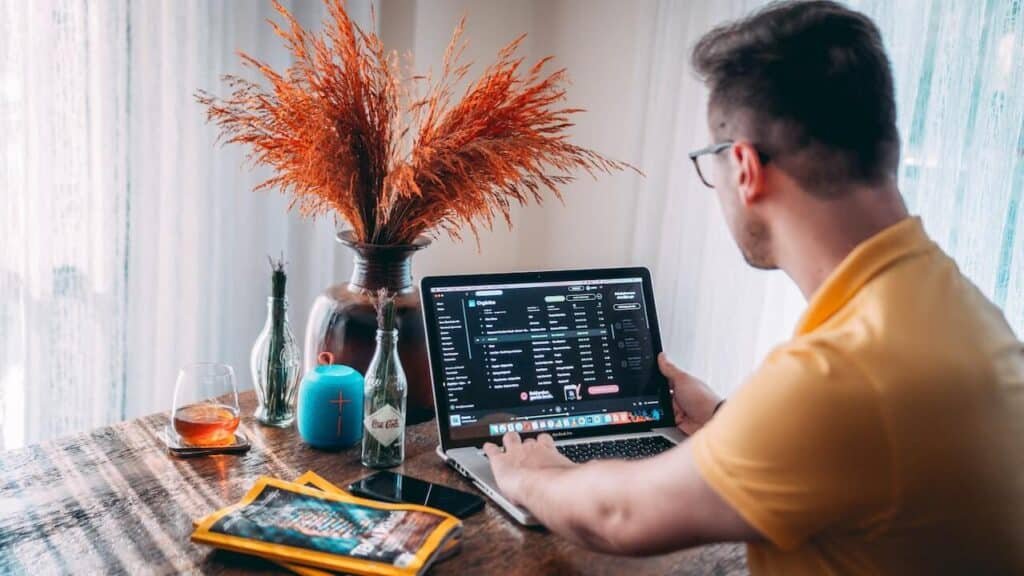
Modo Escuro No Mac
Veja também: Como usar a Siri para controlar seus dispositivos Apple: Dicas e truques
O que é o Modo Escuro?
O Modo Escuro é uma opção de interface que muda a aparência das cores do seu sistema operacional para tons mais escuros, o que é especialmente útil em ambientes com pouca luz ou durante a noite. Para ativar o Modo Escuro no seu Mac, vá para as Preferências do Sistema e selecione “Geral”. Em seguida, escolha “Aparência” e selecione “Escuro”.
Personalize seu Modo Escuro
Depois de ativar o Modo Escuro, você pode personalizá-lo ainda mais para uma aparência mais adequada às suas preferências pessoais. Vá para Preferências do Sistema > Geral > Aparência e escolha “Personalizado”. Aqui, você pode selecionar um fundo diferente ou ajustar a intensidade do contraste para tornar o texto mais legível.
Alternar entre Modo Escuro e Modo Claro
Você também pode alternar facilmente entre o Modo Escuro e o Modo Claro no seu Mac, dependendo da hora do dia ou da luz ambiente. Você pode fazer isso indo para a barra de menus e clicando no ícone “Modo Escuro“. A partir daqui, você pode alternar entre as duas opções sempre que desejar.






Deixe um comentário